オンラインでの打ち合わせなどに使用するgoogle meetアプリには、ログアウトのボタンがありません。
そのため、使用時にログインしてアプリを終了させても、次にアプリを起動したときにはログインしたままの状態になっています。
わたしは、アプリやサイトはできるだけログインしたままではなく都度ログイン・ログアウトをしたいと考えています。
今回は、ログアウトボタンがないiPadのgoogle meetアプリからログアウト状態にする方法を書いています。
ログアウト状態にする方法
google meetアプリでの打ち合わせから退出すると、下の画面のようになります。
真ん中に退出した打ち合わせへのリンク、右上に自分のログイン時のアイコン(オレンジ色で塗りつぶしています)が表示されています。
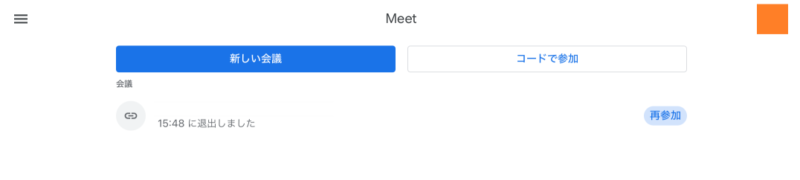
この右上にあるアイコンを選択します。
次の画面では、自分のグーグルアカウントが表示されます。
この画面にある「このデバイスのアカウントを管理」(オレンジ色で囲んでいます)を選択します。
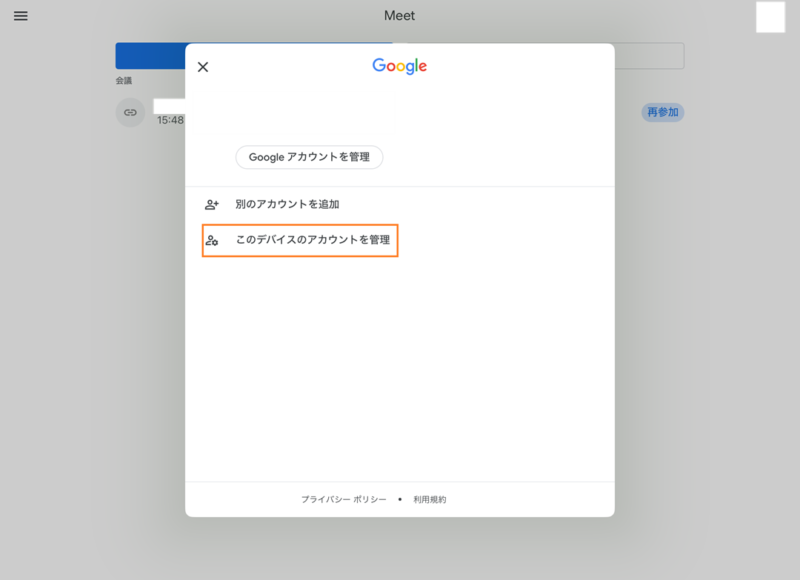
「アカウントを管理」の画面で、自分のアカウント名の下に「このデバイスから削除」ボタンがあります。
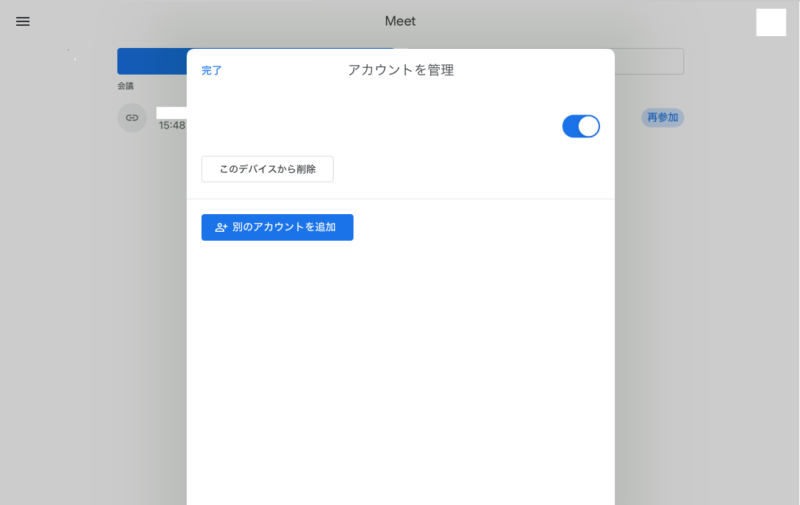
このボタンを押すと、「削除しますか?」と表示されます。
ここで「削除」を選択をすると、「(アカウント名)はこのデバイスから削除されました」と表示され、ログイン画面になります。
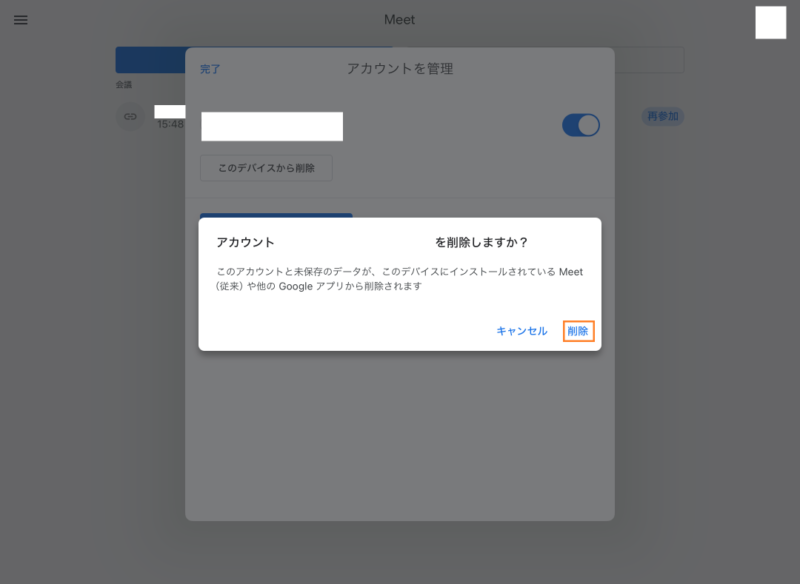
デバイス(iPad)から削除されているだけで、googleのアカウントが削除された訳ではありません。
次回使用するときは、改めてログインをします。
操作としてはログアウトではなく、少し手間ですが、ログアウトと同じ状態にすることができます。
おわりに
iPadのgoogle meetアプリをログアウト状態にする方法について書きました。
スマホやiPadのアプリには、ログアウトという概念がなく常時ログインしている状態のものがいくつかあります。
個人的には、使う時だけログインしたいため、できるだけログイン・ログアウト、アカウント削除がわかりやすいアプリを選ぶようにしています。


